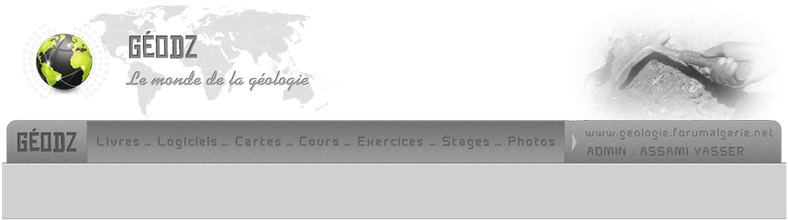دورة تدريبية على
Femwater
الدرس الأول
Femwater
الدرس الأول
Femwater :
هو عبارة عن نموذج لنمذجة المياه الجوفية باستخدام طريقة العناصر المحدودة
. حيث يستخدم لمنذجة انتقال وجريان المياه الجوفية في الطبقات المشبعة
وغير المشبعة . علاوة على ذلك، يمكن دمج تدفق وانتقال المياه الجوفية
لنمذجة المشاكل التي تعتمد على الكثافة كتداخل المياه العذبة مع مياه البحر
.
وصف المشكلة : يظهر الشكل التالي المنطقة التي سيتم نمذجتها . وهي عبارة عن
طبقة جوفية ساحلية صغيرة مع ثلاث آبار ضخ ، نسبة الضخ لكل بئر هي 2800 متر
مكعب باليوم . تتكون الطبقة المائية الجوفية من طبقتين علوية وسفلية ،
قيمة الناقلية الهيدروليكية للطبقة العلوية 3 متر باليوم والطبقة السفلية 9
متر باليوم ، تمتد آبار الضخ حتى الطبقة السفلية ، أما قيمة الراشح للمياه
الجوفية فهي حوالي 1 قدم بالسنة .

بناء النموذج التصوري Conceptual Model
- إستيراد صورة الخلفية :
قبل انشاء feature objects سنقوم باستيراد صورة رقمية للمنطقة .
1- اضغط على الزر Open .
2- اذهب إلى المسار tutfiles\FEMWATER\femwater
3- حدد الملف start.gpr ثم اضغط Open .
- تعريف الوحدات :
1- من القائمة Edit اختر Units .
2- تأكد من أن واحدة الطول هي متر وواحدة الزمن هي اليوم .
3- اختر واحدة الكتلة (كيلوغرام) .
4- اضغط ok .
- انشاء طبقة Femwater :
1- ضمن نافذة Project Explorer اضغط بزر الماوس اليميني في أي منطقة فارغة ومن New اختر Conceptual Model .
2- غير الاسم إلى femmod .
3- غير النموذج إلى FEMWATER واضغط OK .
4- اضغط بزر الماوس اليميني على femmod واختر New Coverage .
5- غير الاسم إلى femwater .
6- فعل الخصائص التالية :
• Flow BC
• Wells
• Refinement
• Meshing options
7- اضغط ok .
- انشاء حدود النموذج :
نحن مستعدّون الآن للبدء بانشاء الأقواس التي تعرّف حدّود النموذج. قم برسم قوس يمثل شريط الساحلي وثلاثة أقواس تمثل بقية الحدود .
- إعادة توزيع Vertices :
سنقوم باعادة توزيع Vertices لجميع الأقواس لأن التباعد بين Vertices هو الذي يحدد حجم وعدد العناصر في 2D mesh .
1- اختر الأداة Select Arcs .
2- اختر جميع الأقواس .
3- من القائمة Feature Objects اختر Redistribute Vertices .
4- غير التباعد إلى 90 .
5- اختر OK .
انتهى الدرس الاول